আসসালামু আলাইকুম।
ট্রিকবিডিতে এটাই আমার প্রথম পোস্ট। ট্রিকবিডির সকল ইউজার এবং এডমিন প্যানেলের প্রতি শ্রদ্ধা রেখে শুরু করছি! ইউটিউবের বেস্ট একটি থার্ড পার্টি মিউজিক প্লেয়ার (YMusic) নিয়ে লিখতে বসলাম আজকে! আমাকে কেউ আটকাতে যাবেন না। কারণ আমাকে আটকানে গেলেও এই অ্যাপটির ব্যবহার থেকে নিজেকে আপনি কোনোভাবেই আটকাতে পারবেন না।
.
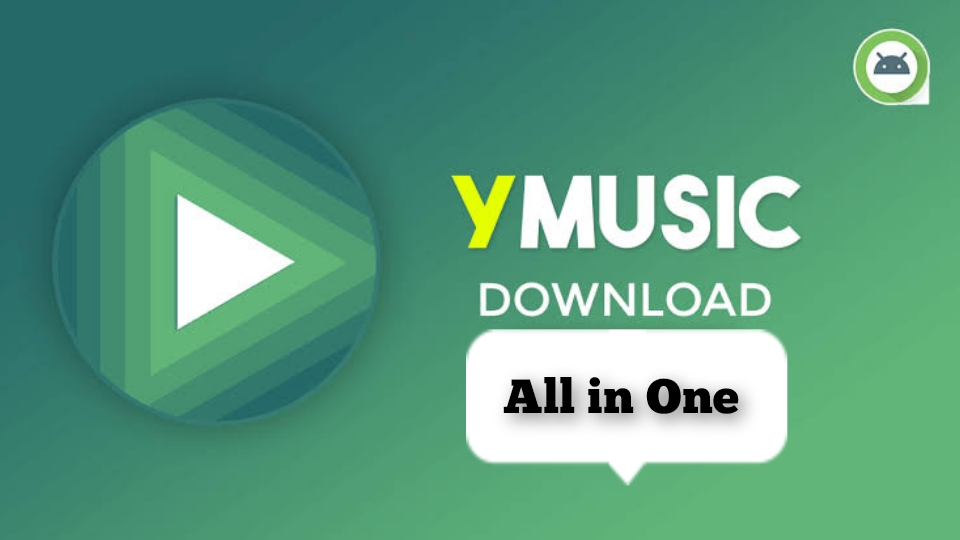
.
একটা সামান্য ইউটিউব মিউজিক প্লেয়ার! কি এমন আছে এই ৮এম্বির অ্যাপে যে এটা নিয়ে এত বড় রিভিউ লিখতে হবে? থুক্কু এটাকে শুধুমাত্র মিউজিক প্লেয়ার তকমা দিলে ভুল হবে। কারণ এটি শুধু একটি মিউজিক প্লেয়ার নয়! হতে পারে এটি ইউটিউব ও আপনার ফোনের মিডিয়া সংক্রান্ত সকল সমস্যার সমাধান।
অ্যাপটিতে আপনি যা যা পাচ্ছেনঃ
এটা মুলত একটি ইউটিউব মিউজিক প্লেয়ার!
• YMusic এ আপনি ইউটিউবের যেকোনো গান বা ভিডিও কে অডিও ফরম্যাটে শুনতে পারবেন। Loop, shuffle এ রেখে পরবর্তী গান বা অডিও গ্রেজুয়ালি শুনে যেতে পারবেন। Most Exciting ব্যাপার হচ্ছে, Screen Off রেখেও কিংবা অ্যাপ ব্যাকগ্রাউন্ডে রেখে বিনা ইনটেরাপশনে ইউটিউব মিউজিক শোনা যায়! Pause, Play, Previous, Next অপশন ইউজ করে নটিফিকেশন প্যানেল থেকেই মিউজিক ইন্টারফেস কন্ট্রল করতে পারবেন। অর্থাৎ, ফোন অফ হলেও Youtube আর অফ হচ্ছে না এবার!?
এন্ড্রয়েড অডিও লাইব্রেরী প্লে করতে পারবেন!
• শুধু ইউটিউব মিউজিকই না আপনি চাইলে আপনার আগে থেকে ডাউনলোড করা অডিও লাইব্রেরী ঘুরে দেখতে পারবেন। অর্থাৎ, আপনার মেমরিতে থাকা অডিও ফাইলগুলোও আপনি YMusic দিয়ে Tune করতে পারবেন।যার ফলে আপনার এক্সটার্নাল কোনো অডিও প্লেয়ার ইন্সটল করার প্রয়োজন পড়বে না। যা আপনার ফোনের র্যামকে ট্রাফিক জ্যাম থেকে সুরক্ষা দিবে?
ইউটিউব ভিডিও প্লেয়ার +
• এটি মূলত অডিও প্লেয়ার হলেও এর মাধ্যমে আপনি ডিফল্ট অডিও মোড চেঞ্জ করে ভিডিও মোডে প্লে করতে পারবেন, এরজন্য নিচের স্ক্রিনশট ফলো করতে হবে! একবার ভিডিও মোড করে দিলে পরবর্তী ফাইলগুলোও ভিডিও মোডে চলতে থাকবে যতক্ষণ আাপনি নিজে থেকে চেঞ্জ না করেন। আরেকটা মজার বিষয় হচ্ছে আপনি ব্যাকগ্রাউন্ডে চলে আসলেও ভিডিও টি চলতে থাকবে তবে অডিও ফরম্যাটে। ভিডিও দেখতে হলে আপনাকে অ্যাপে প্রবেশ করে একই নিয়মে ভিডিও মোড করে নিতে হবে। যেভাবে ভিডিও মোড করবেনঃ
প্রথমে যেকোনো একটি ইউটিউব মিউজিক প্লে করুন। তারপর যে অডিও ইন্টারফেস আসবে, সেখান থেকে ভিডিও আইকনটি সিলেক্ট করে আপনি যে Resolution এ ভিডিও দেখতে চান সিলেক্ট করে নিন। আপনি যদি ওয়াইফাই ইউজার হয়ে থাকেন তবে Auto তে দিয়ে দিন, এর ফলে আপনার নেটওয়ার্কের উপর ভিত্তি করে YMusic আপনাকে Best Resolution টাই দিবে।
ভিডিওর নিচে দেখবেন আরও দুইটি আইকন আছে CC দিয়ে সাবটাইটেল দেখতে পারবেন অডিও ভিডিও উভয় ক্ষেত্রেই। CC এর পাশে যে Square টাইপ আইকন আছে সেটা দিয়ে ফুল স্ক্রিন ভিডিও দেখা যায়।
ইউটিউব ডাউনলোডার
• উপরের স্ক্রিনশটে ডাউনলোড আইকনটা নিশ্চয়ই খেয়াল করেছেন। এটাতে ক্লিক করলে একটি ডাউনলোড ইন্টারফেস আসবে, সেখান থেকে আপনি যেকোনো ফরম্যাটে, যেকোনো রেজুলেশনে ইউটিউব কন্টেন্ট ডাউনলোড করতে পারবেন। Music Interface এ অনুপ্রবেশ না করেন কাঙ্ক্ষিত ভিডিও সার্চ দিয়ে Search Results এর পাশে 3 Dots আইকনে ক্লিক করে বিনা সময় অপচয়ে আপনার কন্টেন্টটি ডাউনলোড করতে পারবেন। Download MP3 ক্লিক করলে অডিও ডাউনলোড হবে, ভিডিও ডাউনলোড করতে হলে More Options এ ক্লিক করে Just রেজুলেশনটা সিলেক্ট করে নিবেন।
• এছাড়া আপনি ডিরেক্ট ইউটিউব থেকে শেয়ার করে Share via: YMusic দিয়ে যেকোনো গান বা ভিডিও যেকোনো ফরম্যাটে ডাউনলোড করতে পারবেন। শুধু তাই নয় আপনি চাইলে তাৎক্ষনিক সেটা YMusic দিয়ে প্লে ও করতে পারবেন।
mp3 m4a ডিরেক্ট ডাউনলোড করতে পারবেন। ভিডিও ডাউনলোড করার জন্য Other Download এ যেতে হবে
ভিডিও প্লেয়ার
• এবার যে তথ্যটি দিব সেটা আপনাকে চমকে দিবে। জ্বী! আপনি ভুল শুনছেন না, YMusic শুধুমাত্র ইউটিউব প্লেয়ার কিংবা অডিও প্লেয়ারই নয়, আপনি এটির মাধ্যমে আপনার মেমরিতে থাকা যেকোনো ভিডিও প্লে করতে পারবেন। আপনার ফাইল ম্যানেজার থেকে যে ভিডিও প্লে করতে চান সেটা Open With এ যেয়ে YMusic সিলেক্ট করবেন অথবা শেয়ার করে YMusic দিয়ে প্লে করতে পারবেন। এক্ষেত্রেও ভিডিওটি ডিফল্টভাবে অডিওতে প্লে হবে, অর্থাৎ ভিডিও ফাইলস অডিও ফরম্যাটে শুনতে এটি কার্যকরী। আপনি চাইলে ভিডিও আইকনে ক্লিক করে Auto রেজুলেশন দিয়ে সেটা ভিডিও ফরম্যাটে দেখতে পারবেন।
মাথাই নষ্ট! একটা ৮এম্বির অ্যাপে আপনার মিডিয়া থেকে শুরু করে ইউটিউবের সব সার্ভিস পেয়ে যাচ্ছেন। এছাড়া আপনি চাইলে YMusic দিয়ে আপনার ইউটিউব একাউন্টে লগিন করতে পারবেন। ওহ! আরেকটি কথা কোনো ভিডিও Watch Later এ দেখতে চাইলে ৩নং স্ক্রিনশটের মতো 3 Dots এ ক্লিক করলে যে ইন্টারফেস আসবে, তার অলমোস্ট নিচের দিকে দেখবেন Add To Playlist অপশন আসে, এটাতে ক্লিক করলে Watch Later এর অপশনটি পেয়ে যাবেন! যা আপনার ইউটিউব একাউন্টের Watch Later এ যেয়ে জমা হবে, এক্ষেত্রে অবশ্যই Ymusic দিয়ে আপনার ইউটিউব একাউন্টটি Sync করে নিতে হবে অর্থাৎ লগিন করতে হবে।
সবই তো হলো! অ্যাপ কই??
Download YMusic (YouTube Music Player) 8mb.APK
.
ইন্সটল করতে প্রব্লেম হলে Installation from Unknown Sources “ON” করে নিবেন।
আজ এখানেই সমাপ্তি! পুরো পোস্টটি পড়ে থাকলে অবশ্যই কমেন্ট করে অনুপ্রাণিত করবেন। আল্লাহ হাফেজ
পোস্টটি ভালো লাগলে আমার ওয়েব সাইটে একবার ঘুরে আসবেন♠

